-
-
Citrix SD-WAN 设备上的 Citrix SD-WAN Orchestrator 本地配置
-
This content has been machine translated dynamically.
Dieser Inhalt ist eine maschinelle Übersetzung, die dynamisch erstellt wurde. (Haftungsausschluss)
Cet article a été traduit automatiquement de manière dynamique. (Clause de non responsabilité)
Este artículo lo ha traducido una máquina de forma dinámica. (Aviso legal)
此内容已经过机器动态翻译。 放弃
このコンテンツは動的に機械翻訳されています。免責事項
이 콘텐츠는 동적으로 기계 번역되었습니다. 책임 부인
Este texto foi traduzido automaticamente. (Aviso legal)
Questo contenuto è stato tradotto dinamicamente con traduzione automatica.(Esclusione di responsabilità))
This article has been machine translated.
Dieser Artikel wurde maschinell übersetzt. (Haftungsausschluss)
Ce article a été traduit automatiquement. (Clause de non responsabilité)
Este artículo ha sido traducido automáticamente. (Aviso legal)
この記事は機械翻訳されています.免責事項
이 기사는 기계 번역되었습니다.책임 부인
Este artigo foi traduzido automaticamente.(Aviso legal)
这篇文章已经过机器翻译.放弃
Questo articolo è stato tradotto automaticamente.(Esclusione di responsabilità))
Translation failed!
适用于 Citrix SD-WAN 设备上的内部部署配置的 Citrix SD-WAN 管弦乐器
适用于本地的 Citrix SD-WAN Orchestrator 是 Citrix SD-WAN Orchestrator 服务的本地软件版本。适用于内部部署的 Citrix SD-WAN Orchestrator 为 Citrix 合作伙伴提供了一个单一窗格管理平台,可以通过适当的基于角色的访问控制来集中管理多个客户。
通过启用 Orchestrator 连接并为本地身份指定 Citrix SD-WAN 管弦乐队,您可以在 Citrix SD-WAN 设备和适用于内部部署的 Citrix SD-WAN Orchestrator 之间建立连接。
注意
- 如果在 SD-WAN 设备上配置了 SD-WAN 设备上的本地 SD-WAN Orchestrator 配置 功能,则 Cloud Orchestrator 零接触部署将不起作用。
- 如果在 Citrix SD-WAN Orchestrator 版本 11.3.0 中配置的 SD-WAN 设备上的 Citrix SD-WAN 本地管弦乐器配置降级至 10.2.7 版,则 SD-WAN 设备上本地的 Citrix SD-WAN 管弦乐器将丢失。不支持从 11.3.0 版降级到 10.2.7 版。解决方法是在降级后为本地身份重新配置 Citrix SD-WAN Orchestrator。
- 将 SD-WAN 设备从 11.3.0 降级到 11.1.1/11.2.0/10.2.7 软件版本后,必须在 Citrix SD-WAN 设备 UI 上再次应用身份设置。如果有与用于本地配置或 SD-WAN 设备连接的 Citrix SD-WAN Orchestrator 相关的任何问题,请禁用 Citrix SD-WAN Orchestrator 进行本地连接,然后再次启用 Citrix SD-WAN Orchestrator 进行本地连接。
要为内部部署连接启用 Citrix SD-WAN Orchestrator:
-
在 SD-WAN 设备 UI 中,导航到 配置 > 虚拟广域网 > 本地 SD-WAN Orchestrator。
-
选中 启用本地 SD-WAN Orchestrator 连接 复选框。
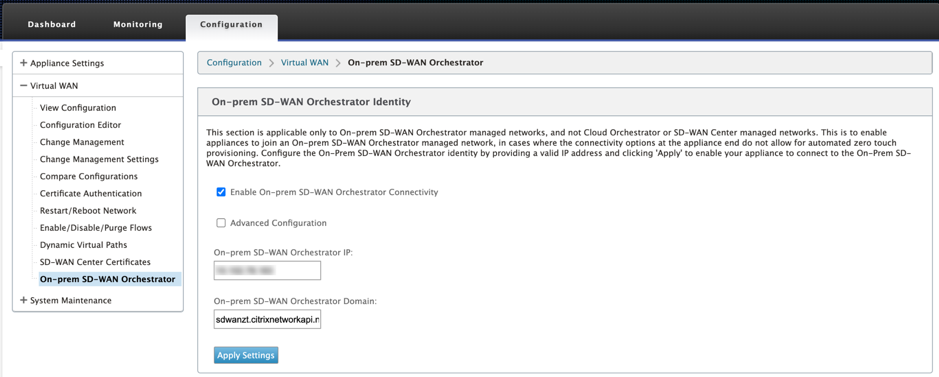
-
输入适用于本地 IP 地址或域的 Citrix SD-WAN Orchestrator 或两者(IP 地址和域)进行配置。
如果客户只配置域,则必须确保在其本地 DNS 服务器中添加 DNS 记录,并且必须在 SD-WAN 设备上配置 DNS 服务器 IP 地址。要配置,请导航到 配置 > 网络适配器 > IP 地址。
例如,如果适用于内部部署域的 Citrix SD-WAN Orchestrator 配置为 citrix.com,则必须在 DNS 服务器中为以下 FQDN 和 Citrix SD-WAN Orchestrator 为本地 IP 地址创建 DNS 记录:
- download.citrix.com
- sdwanzt.citrix.com
- sdwan-home.citrix.com
在高级配置中:
例如:如果 Orchestrator 本地域配置为 citrix.com,则下载管理服务域将配置为 download.citrix.com,统计管理服务域配置为 statistics.citrix.com。然后,您必须在 DNS 服务器中为以下 FQDN 和相应的 IP 地址创建 DNS 记录:
- download.citrix.com
- sdwanzt.citrix.com
- statistics.citrix.com
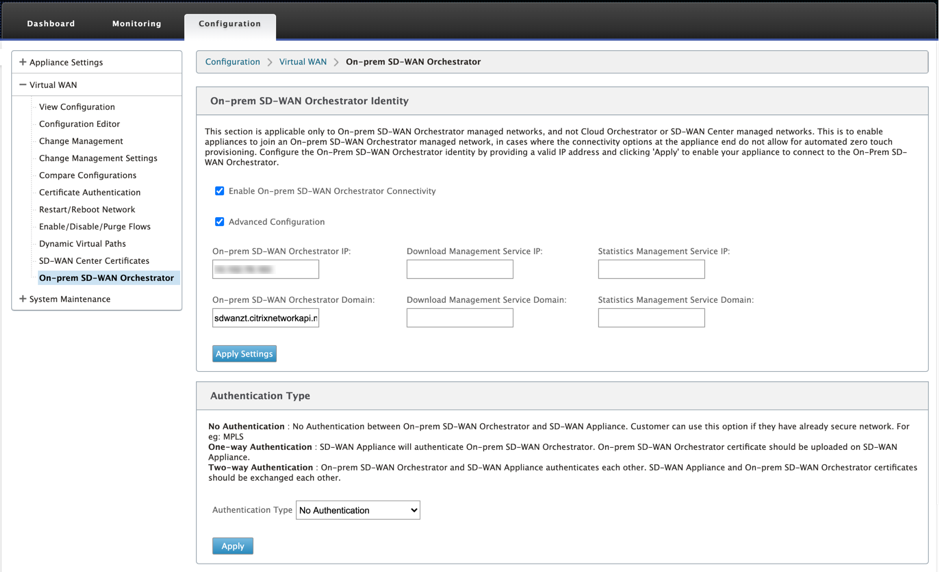
Orchestrator 本地可能支持运行下载、独立服务器实例的统计数据等服务,以便为大型网络提供更好的可扩展性您可以选择 高级配置并配置 下 载管理服务和统计管理 服务。
选中 “ 高级配置 ” 复选框并提供以下详细信息:
-
下载管理服务 IP/Domain:提供有助于将 SD-WAN 软件和配置下载方面卸载的 IP 地址/域到独立的服务器实例,以便为大型网络提供更好的可扩展性。
-
统计管理服务 IP/Domain:提供有助于将 SD-WAN 统计信息的收集和管理从设备转移到独立服务器实例的 IP 地址/域,从而为大型网络提供更好的可扩展性。
-
选择 身份验证类型。以下是 SD-WAN 设备和 Citrix SD-WAN Orchestrator 之间支持的用于本地连接的身份验证类型:
-
无身份验证 — SD-WAN Orchestrator 本地和 SD-WAN 设备之间不进行身份验证,也无需使用 SD-WAN 设备 或本地 SD-WAN Orchestrator 证书。但是,如果您有一个安全的网络,如 MPLS,则可以使用此选项。
-
单向身份验 证 — 选择 单向身份验证 类型时,必须上传 Orchestrator 本地证书。从 Orchestrator 本地下载 Orchestrator 本地证书,然后单击 上传。SD-WAN 设备使用上传的证书在本地信任 Orchestrator。
-
双向身份验 证 — Orchestrator 本地证书和设备证书必须彼此交换。对于 双向身份验证,您必须在 Orchestrator 内部重新生成、下载和上传 SD-WAN 设备证书。SD-WAN 设备和 Orchestrator 本地使用交换的证书相互信任。
注意
建议仅使用单向身份验证或双向身份验证。在无身份验证的情况下,请确保 DNS 是安全的,免受 DNS 攻击。
如果禁用了 Orchestrator 本地 身份验证类型 ,则设备可以通过 无身份验证或单向身份验证或 **双向身份验证** 模式连接到 Orchestrator 本地。
如果启用了 Orchestrator 本地 身份验证类型 ,则设备只能通过 双向身份验证连接到 Orchestrator 本地。
在将 Orchestrator 本地的 身份验证类型 从启用状态禁用时,处于单向身份验证模式的现有设备将进入断开连接状态。客户必须将设备身份验证类型更改为双向身份验证,然后将 SD-WAN 设备证书上传到 Orchestrator 本地才能连接。
注意
- 生成的证书是 X509 自签名证书。
- 如果证书过期或破坏,客户必须重新生成证书。
- 证书的有效期为 10 年。
- 您可以查看证书详细信息,如指纹、开始日期和结束日期
- 客户必须确保在 Orchestrator 本地和 SD-WAN 设备之间重新生成和交换证书,以避免设备与本地 Orchestrator 的连接中断。
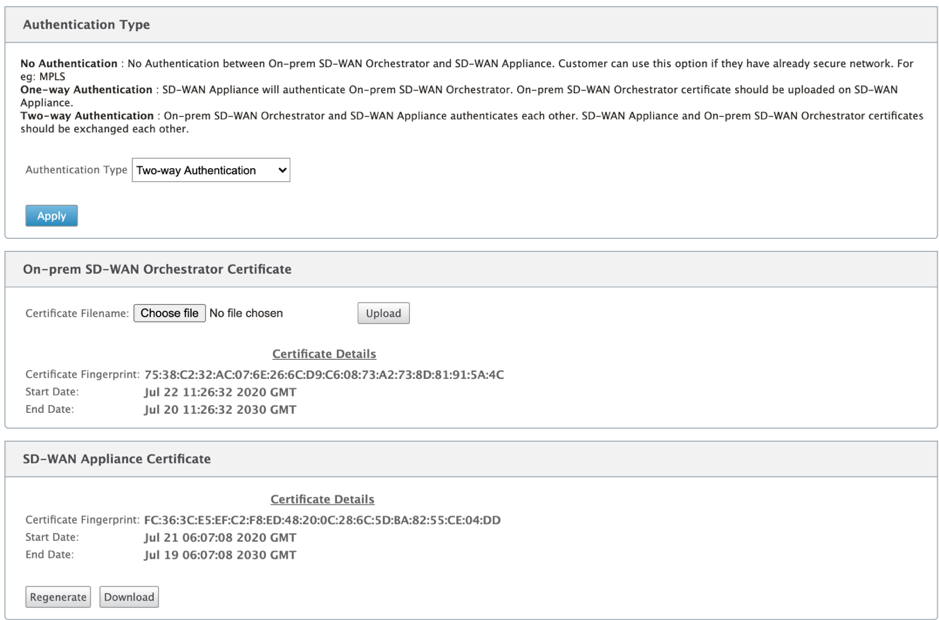
-
-
单击 应用设置。
要为本地连接禁用 Citrix SD-WAN Orchestrator,请清除 启用 Citrix SD-WAN Orchestrator 本地连接 选项,然后单击 应用设置。要将 Orchestrator 本地托管网络转换为云管弦乐队或 MCN 托管网络,您需要为本地连接禁用 Citrix SD-WAN Orchestrator,并且必须执行配置重置。要重置配置,请导航到 配置 > 系统维护 > 配置重置。
使用适用于内部部署的 Citrix SD-WAN 管弦乐器部署在软件版本 10.2.7、11.1.1 或 11.2.0 上运行的 Citrix SD-WAN 设备
注意
要使用软件版本 10.2.7、11.1.1 或 11.2.0 部署 Citrix SD-WAN 设备,您需要使用适用于本地版本 11.1 或更高版本的 Citrix SD-WAN Orchestrator。
- 对于软件版本为 10.2.7、11.1.1 或 11.2.0 的每台 Citrix SD-WAN 设备,请登录设备 Web 界面并执行以下操作:
- 导航到 配置 > 虚拟广域网 > 本地 SD-WAN Orchestrator ,然后选中 启用本地 SD-WAN Orchestrator 连接 复选框。
- 输入适用于本地的 Citrix SD-WAN Orchestrator 的 IP 地址。
- 单击 应用设置。
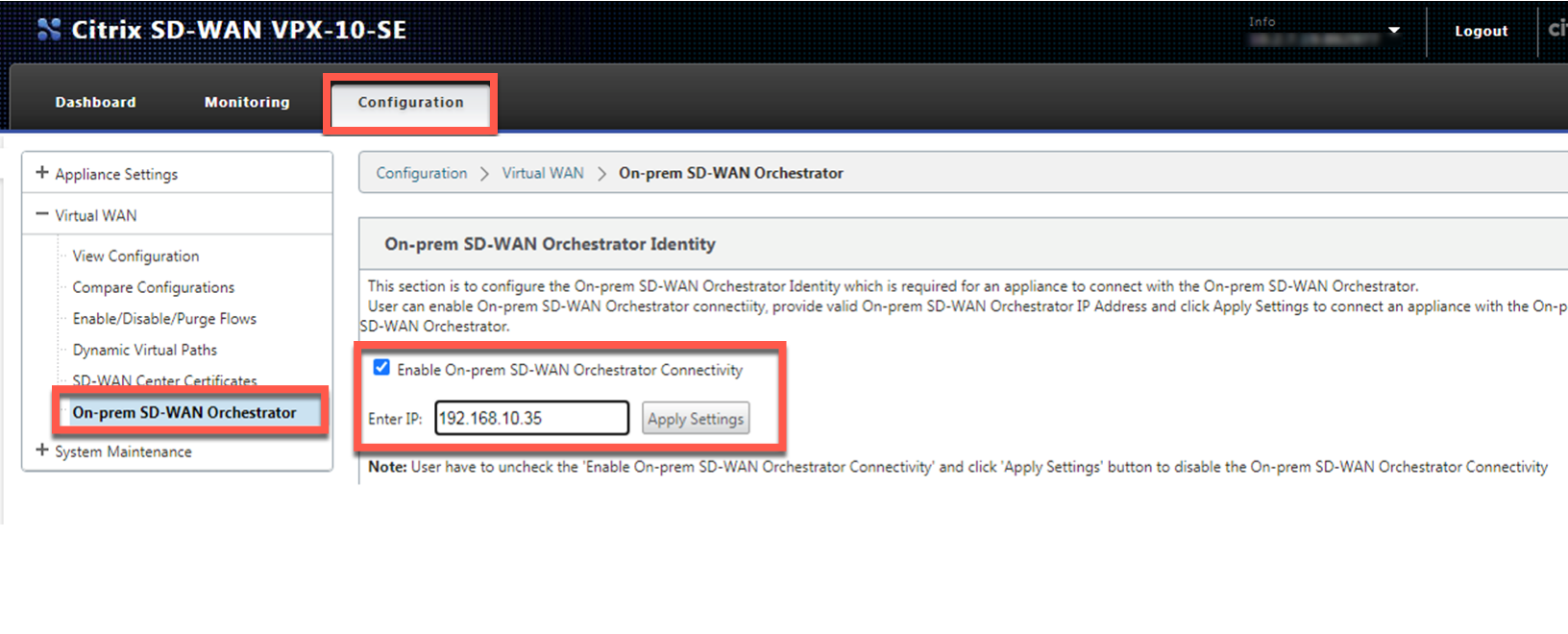
-
登录适用于本地用户界面的 Citrix SD-WAN Orchestrator。创建站点并构建配置。在各自的站点配置中输入每台 Citrix SD-WAN 设备的序列号。保存配置。
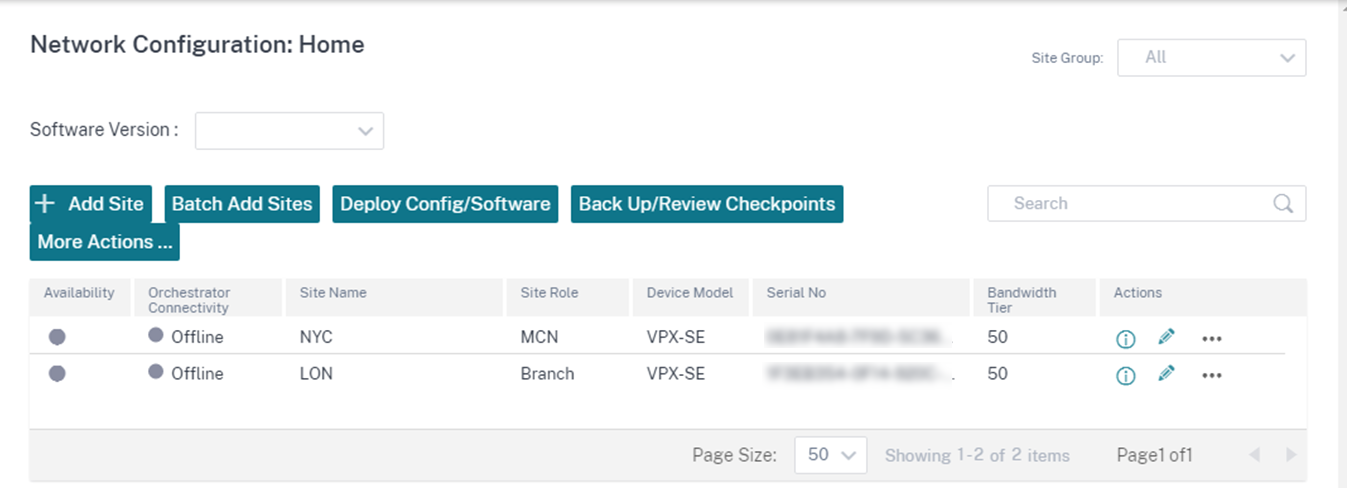
-
导航到 管理 > 证书身份验证 ,然后将 身份验证类型 切换开关设为 关。单击 是,禁用以批准禁用 的 身份验证类型 弹出窗口。
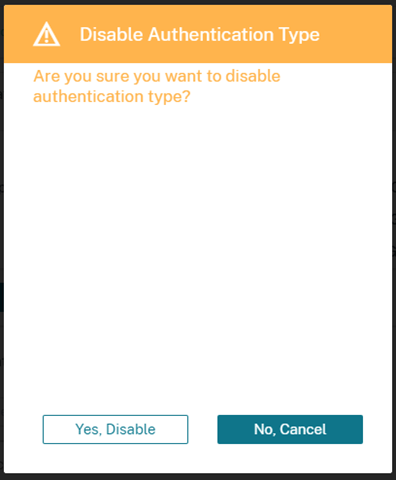
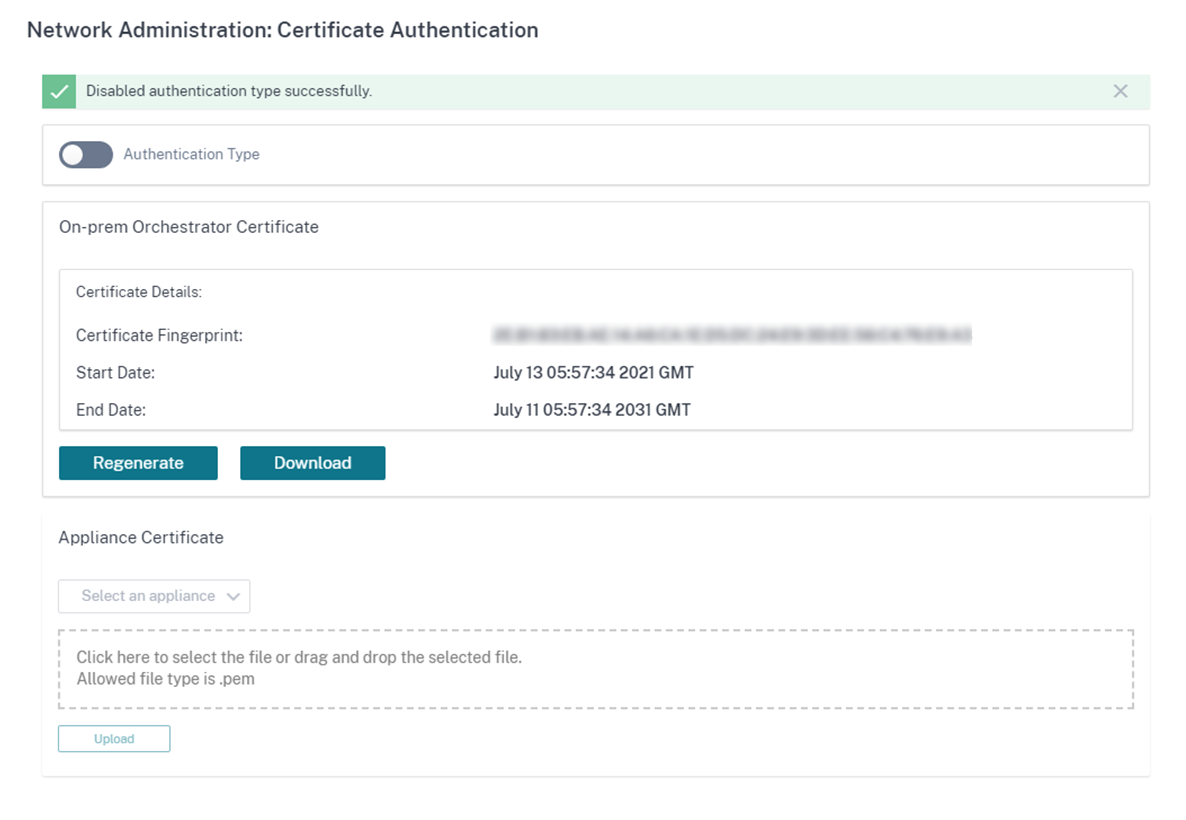
-
在 配置 > 网络配置主 页中,SD-WAN 设备 在云连接 列下显示为联机。这是由于在适用于本地的 Citrix SD-WAN Orchestrator 上禁用了证书身份验证,并且为 Citrix SD-WAN Orchestrator 启用了 SD-WAN Orchestrator 使用适当的 IP 地址进行本地连接的 SD-WAN 设备。等待几分钟,让设备报告为在线状态。
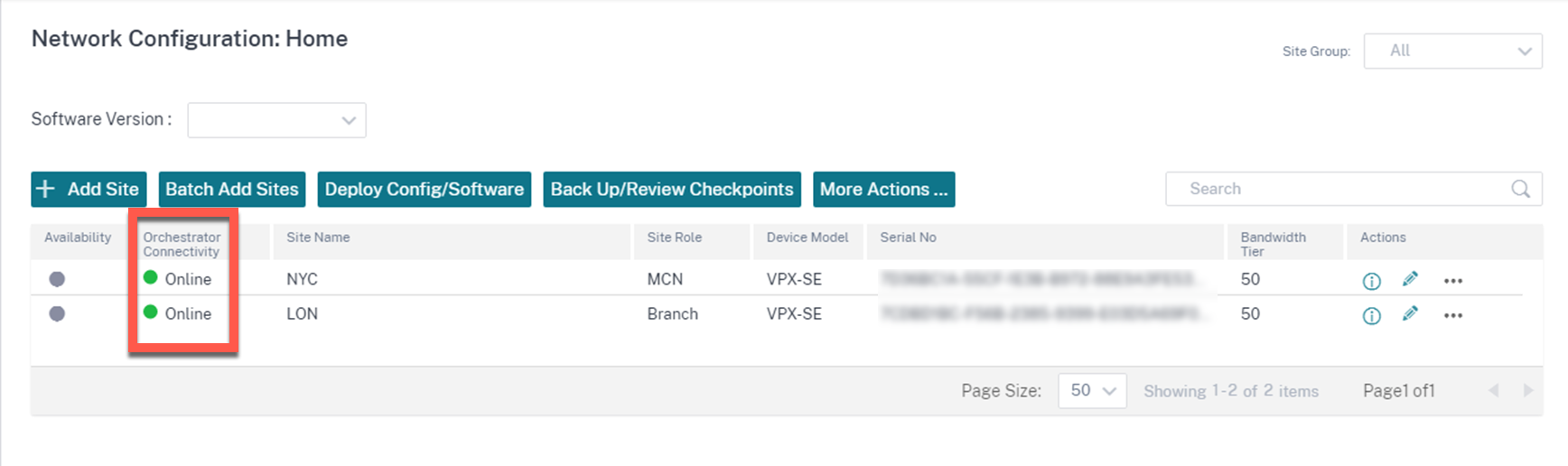
-
选择已发布的软件版本(11.3.0 或更高版本),然后单击 部署配置/软件。有关选择已发布软件版本的更多详细信息,请参阅 软件。暂停并激活站点。激活后,设备将在联机列中显示 “ **否 ”。**
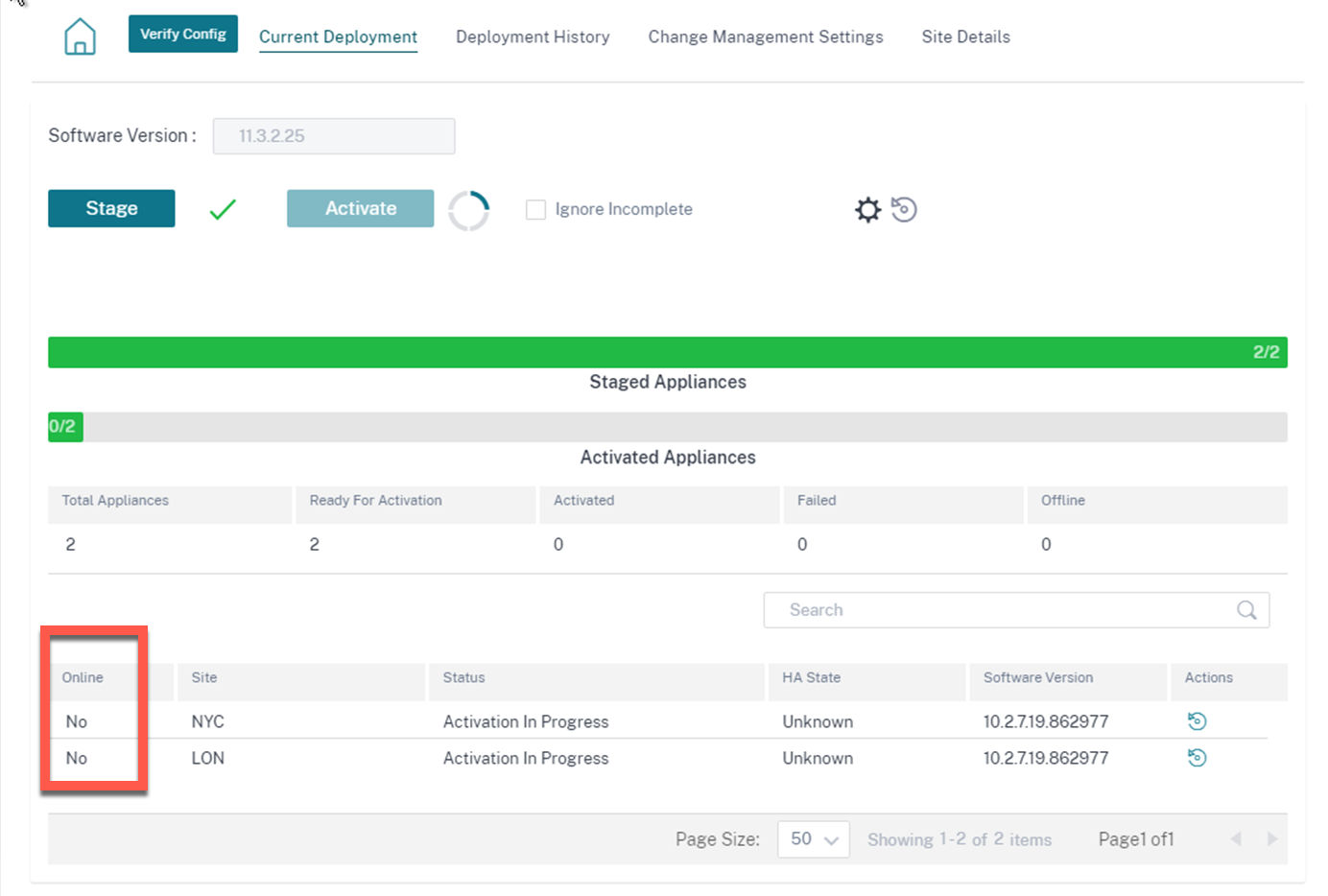
-
导航到 管理 > ZTD 设置 > 非云 ZTD。单击 + 站 点并添加站点。输入每台设备的管理 IP 和登录凭据。单击 + 添加更多站点。单击添加。
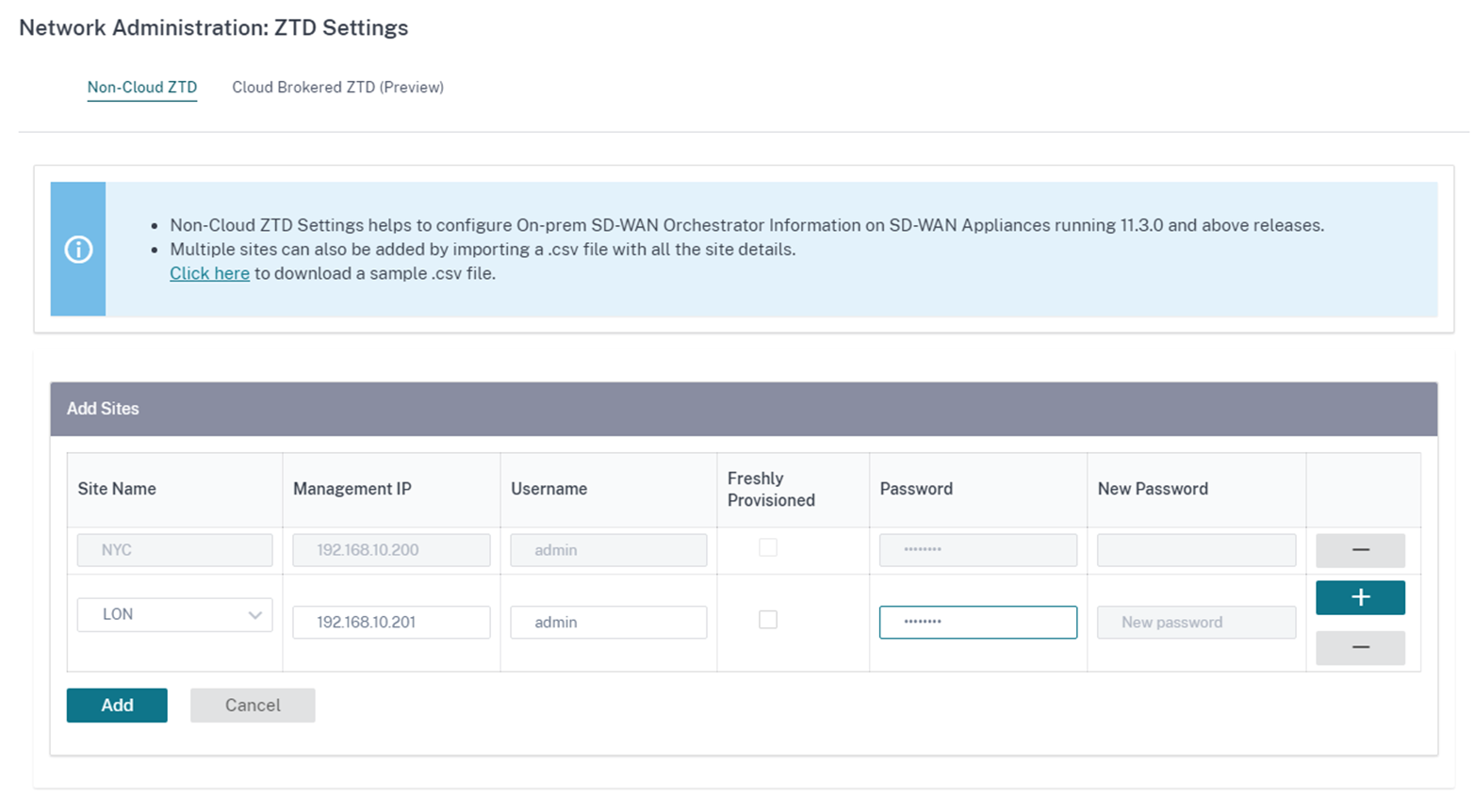
-
单击 刷新 以监视配置状态。成功配置站点后,“ 配置状态 ” 列将显示 “ 站点已成功配置”。
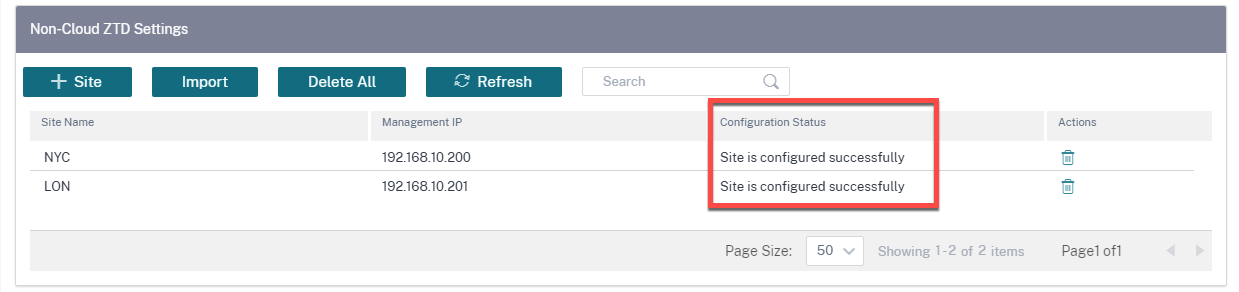
-
导航到 配置 > 网络配置主 页。成功配置的站点 在Orchestrator 连接 列下显示为联机。
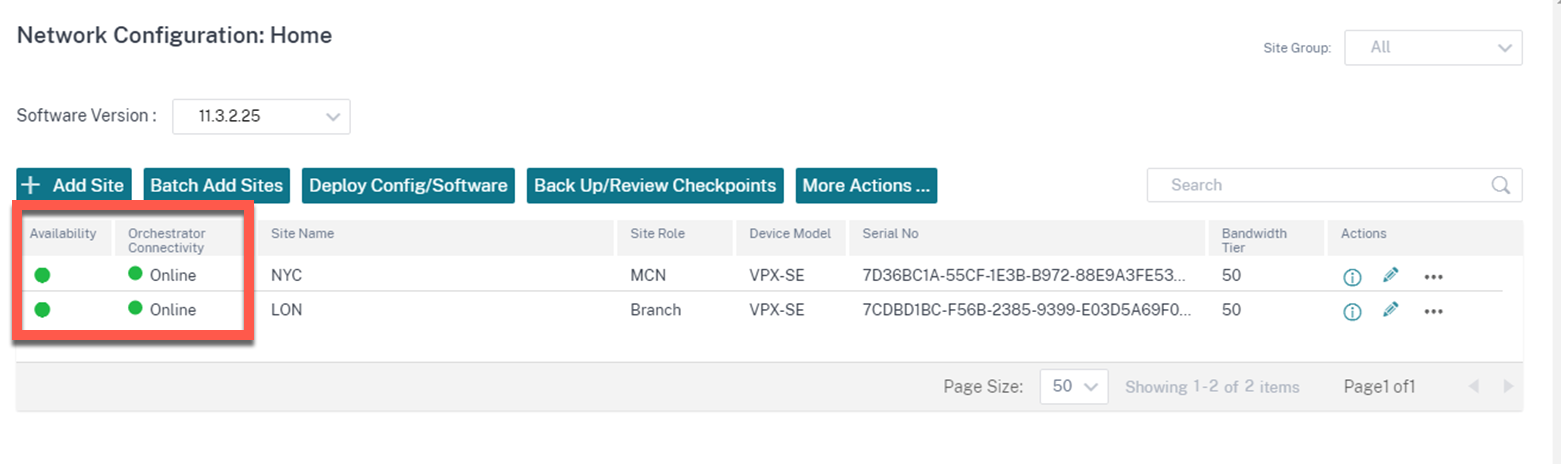
- 按照相同的过程添加任何其他站点。执行上述步骤不会影响任何现有的站点部署。
共享
共享
This Preview product documentation is Cloud Software Group Confidential.
You agree to hold this documentation confidential pursuant to the terms of your Cloud Software Group Beta/Tech Preview Agreement.
The development, release and timing of any features or functionality described in the Preview documentation remains at our sole discretion and are subject to change without notice or consultation.
The documentation is for informational purposes only and is not a commitment, promise or legal obligation to deliver any material, code or functionality and should not be relied upon in making Cloud Software Group product purchase decisions.
If you do not agree, select I DO NOT AGREE to exit.